Jednou z nejdůležitějších funkcí vašeho smartphonu je jeho úložiště. Takto si stáhnete své oblíbené aplikace, uložíte všechny své speciální fotografie, stáhnete si seznamy hudebních skladeb pro dlouhé cesty - pojmenujete to. Čím déle držíte telefon, tím větší je pravděpodobnost, že vám v určitém okamžiku po silnici začne docházet místo. Pokud byste se ocitli v této situaci, zde je několik tipů, jak uvolnit úložný prostor v telefonu Android.
Produkty použité v této příručce
- Čistý Android: Google Pixel 4 XL (879 $ na Amazonu)
- Přidat více místa: Karta Samsung EVO Select 128 GB microSD (25 USD na Amazonu)
V této příručce používáme Google Pixel 4 XL se systémem Android 10. Některé snímky obrazovky nemusí vypadat stoprocentně stejně, v závislosti na tom, jaký telefon máte, ale základní myšlenka všeho by měla být stejná.
Zkontrolujte, kolik úložiště má váš telefon
Nejprve je třeba se podívat, kolik místa v telefonu zbývá. Je dobré každou chvíli projít a uklidit věci bez ohledu na to, kolik místa máte, ale pokud máte ještě dostatek místa, kam jít, nemá smysl jít přes palubu.
- Otevři Nastavení v telefonu.
-
Klepněte na Úložný prostor.
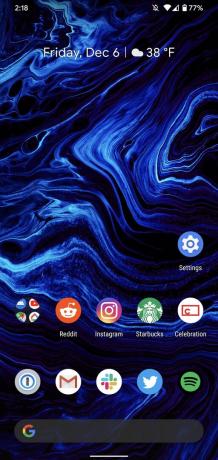
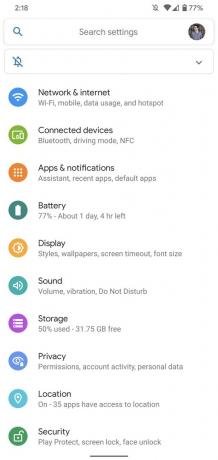
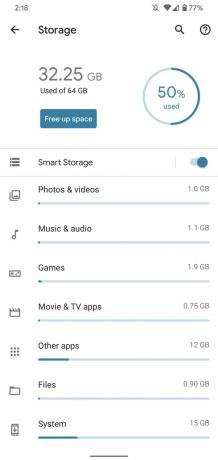 Zdroj: Joe Maring / Android Central
Zdroj: Joe Maring / Android Central
V samém horním rohu stránky uvidíte, kolik gigabajtů úložiště jste použili, spolu s procentem pro lepší uvedení věci na pravou míru.
Odstraňte data a soubory aplikace
Nyní, když jste na stránce Úložiště, je čas začít jednat. První věc, kterou vám doporučujeme, je smazat data a soubory aplikací.
Vše je rozděleno do praktických kategorií, včetně:
- Fotky a videa
- Hudba a zvuk
- Hry
- Filmové a televizní aplikace
- Další aplikace
- Soubory
- Systém
Klepnutím na jednu z těchto kategorií se pak zobrazí seznam aplikací, které do ní spadají, a právě zde budete mazat data pro jednotlivé aplikace. Zde je příklad toho, jak to vypadá:
- Klepněte na požadovanou kategorii (používáme hudbu a zvuk).
- Klepněte na aplikaci.
- Klepněte na Vymazat úložiště.
-
Klepněte na OK.
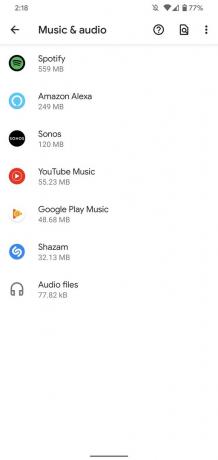
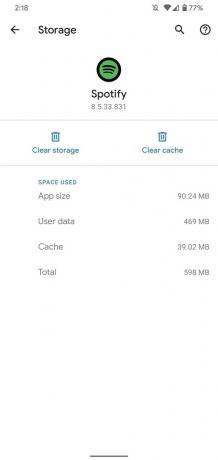
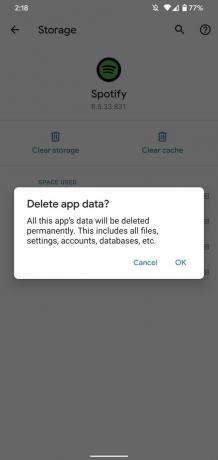 Zdroj: Joe Maring / Android Central
Zdroj: Joe Maring / Android Central
Jak uvidíte ve vyskakovacím okně, které se zobrazí na obrazovce, smažete tím „všechny soubory, nastavení, účty, databáze atd.“ Jinými slovy je odstraněno téměř všechno kromě samotné aplikace. Pokud je v telefonu aplikace, kterou chcete mít nainstalovanou, ale nepoužíváte ji často, může to být užitečné.
Můžete také klepnout na kategorii Soubory a přejít do správce souborů v telefonu, což usnadňuje mazání náhodných stahování, na která jste možná zapomněli.
Použijte nástroj Android „Uvolněte místo“
Na stránce Úložiště uvidíte v horní části tlačítko „Uvolněte místo“. Klepnutím na toto se dostanete prostřednictvím průvodce procesem pro vymazání uložených souborů / aplikací v telefonu, o kterém si vás Android nemyslí potřeba.
To je rozděleno do tří kategorií, včetně Zálohované fotografie a videa, Soubory ke stažení, a Zřídka používané aplikace. Stačí klepnout na zaškrtávací políčko vedle kterékoli z těchto položek, klepnout na Uvolněte se tlačítko v pravém dolním rohu obrazovky, a svému telefonu tak dopřejete spoustu místa navíc.
Zkontrolujte, zda je zapnuto inteligentní úložiště
Fotografie a videa, která pořídíte telefonem, mohou být jedním z největších důvodů, proč se vám vyčerpá úložný prostor, a Android má docela skvělý způsob, jak minimalizovat jejich účinek.
Znovu na hlavní stránce Úložiště klepněte na Chytré úložiště přímo nad kategoriemi aplikací, o kterých jsme dříve mluvili. Odtud máte pár věcí, které můžete udělat.
Přepínač bude přesunut doprava a bude mít za sebou zvýrazňující barvu, pokud je zapnutá, což by pro většinu lidí mělo být. Pokud klepnete na Odeberte zálohované fotky a videa níže si můžete vybrat, zda chcete smazat zálohované soubory, pokud jsou starší 30, 60 nebo 90 dní.
Všechny obrázky a videa, které jste kdy zachytili, budou vždy k dispozici ve Fotkách Google. Tato funkce jednoduše odebere jejich místní verze, které ve vašem zařízení zabírají zbytečné místo.
Kupte si kartu microSD
V neposlední řadě můžete vždy jít ven a koupit si kartu microSD, pokud to váš telefon podporuje.
Karty MicroSD jsou k dispozici v nesčetných různých velikostech, včetně 32 GB, 64 GB a 128 GB, abychom jmenovali alespoň některé. Existují spousta karet venku můžete si vybrat, z nichž mnohé jsou cenově dostupnější, než si myslíte.
Ne všechny telefony se systémem Android nabízejí rozšiřitelné úložiště, takže se ujistěte, že ano, než vyjdete ven a koupíte kartu, která s vaším zařízením nemusí fungovat.
